关键词:SPSS软件下载; SPSS安装
SPSS软件是一款收费软件,官方网址为:https://www.ibm.com/cn-zh/analytics/spss-statistics-software。打开网址进入官网首页后,可以了解SPSS的产品、解决方案、客户案例、社区等(图1)。
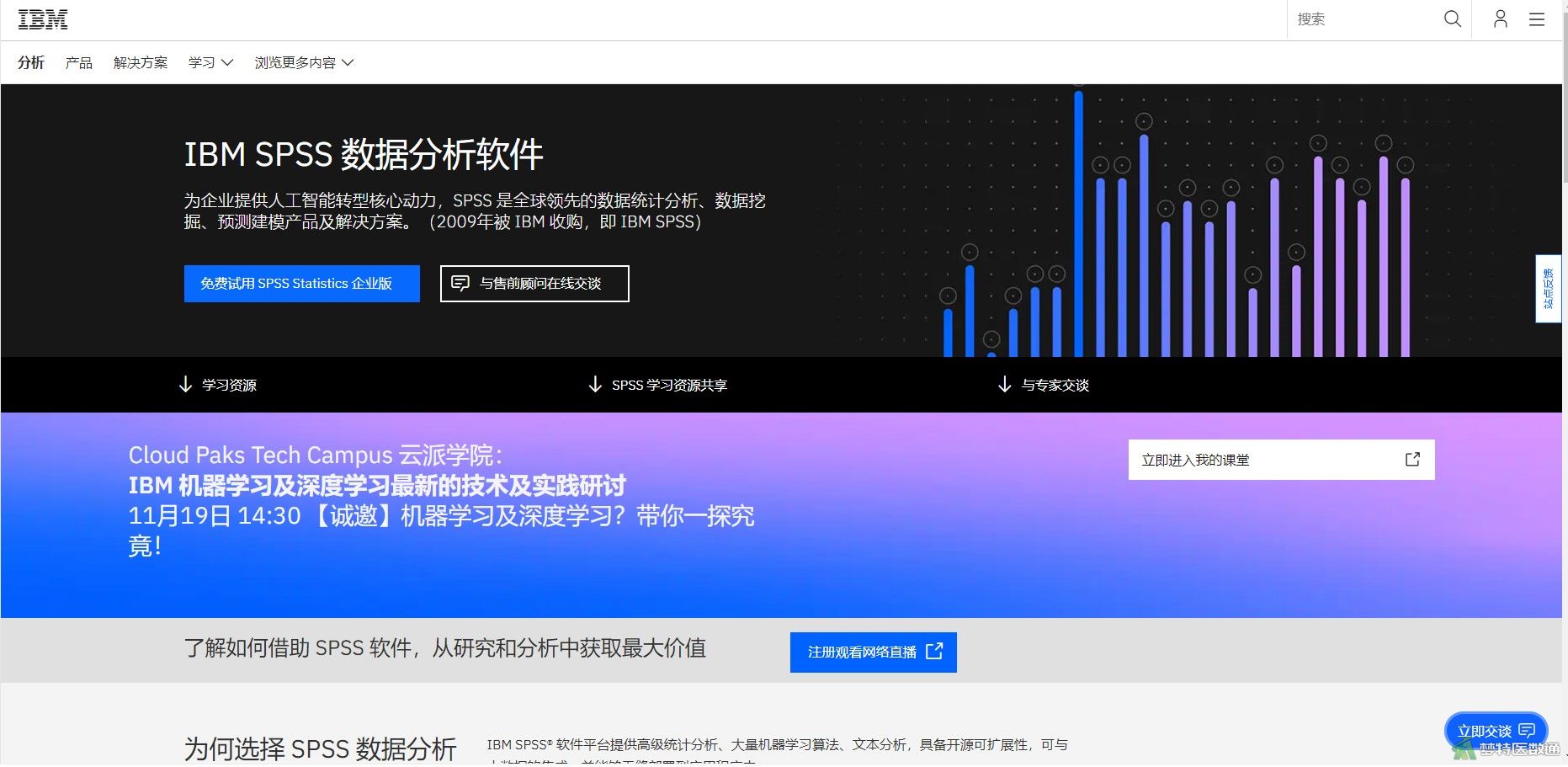
下面以SPSS 22.0 for Windows 64位版本为例介绍SPSS软件的安装过程。下载完毕后,双击安装包,进入安装页面。
- 单击SPSS_22.0_WIN64安装包,选择“单个用户许可证(我已购买了一个产品的单个副本)”,(图2-图4),再选择“下一步”。
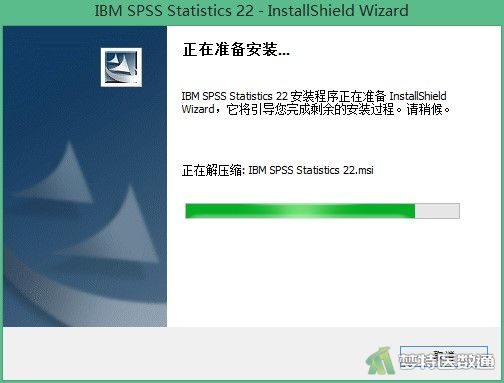
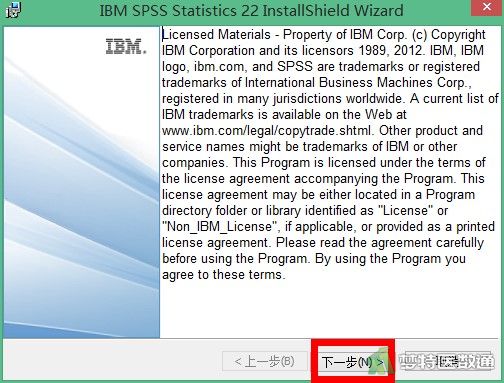
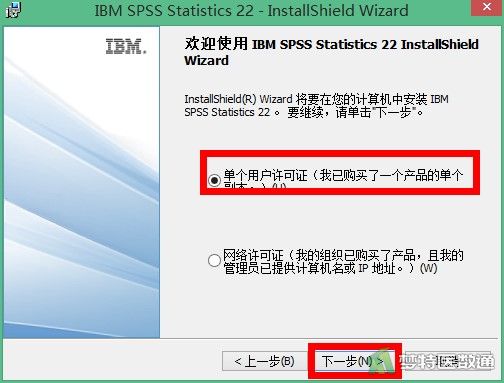
- 选中“我接受许可协议中的全部条款”,再选择“下一步”(图5)。接下来会跳出客户信息界面,此界面可填可不填,然后点击进入“下一步”(图6)。
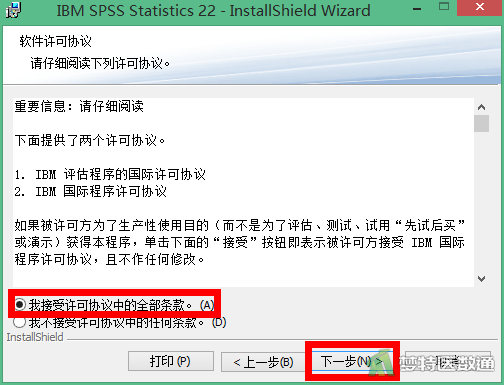
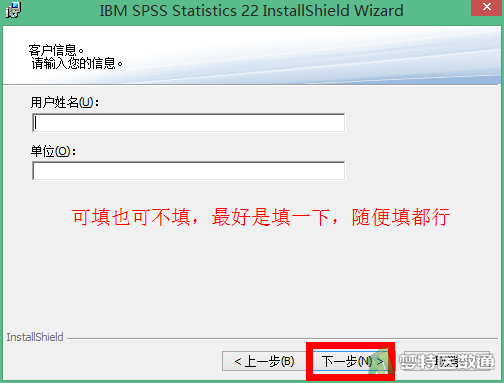
- 接下来进入到语言选择页面,可根据自己的需要进行选择,然后点击“下一步”。(图7)
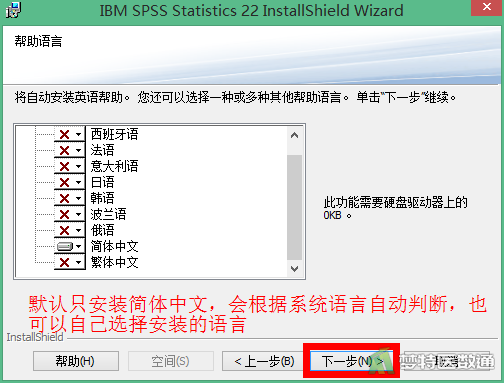
- 出现“是否需要为IBM SPSS Statistics 22 启用 JAW for Windows 屏幕阅读软件”,根据需要选择,然后点击“下一步”。(图8)
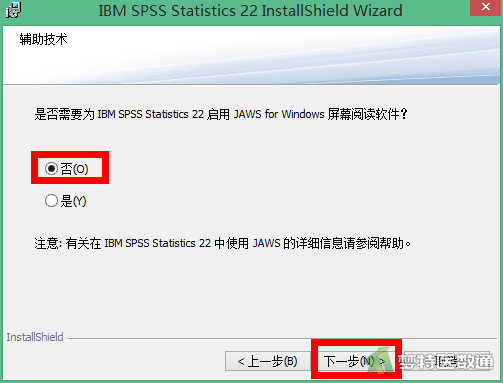
- 出现“是否安装Python”,根据需要选择,然后点击“下一步”。(图9)
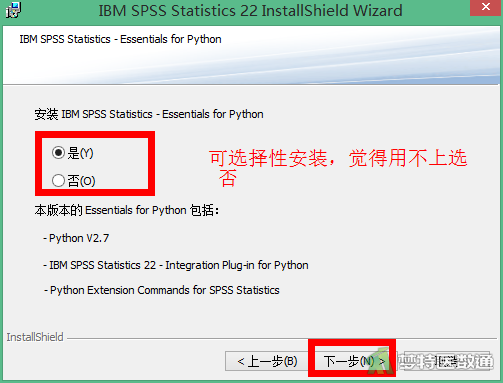
- 在软件许可协议中选择“我接受许可协议中的全部条款”,然后点击“下一步”。(图10)
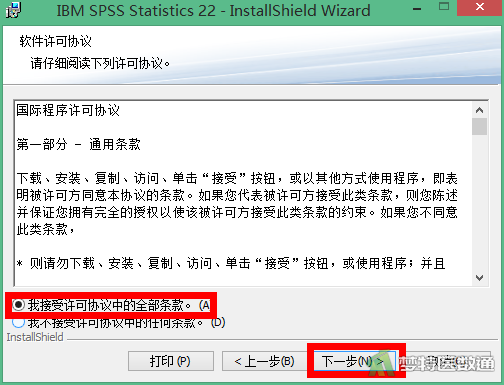
- 文件默认安装在C盘,可自行修改安装目录或默认,再点击“下一步”,开始安装。(图11-图12)
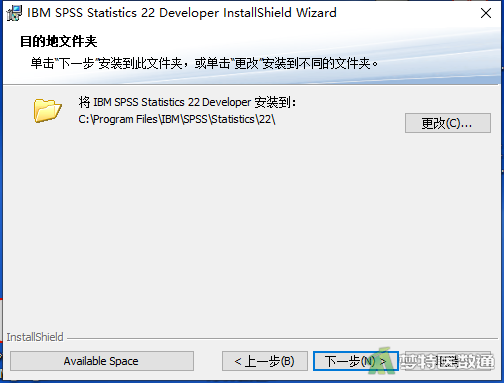
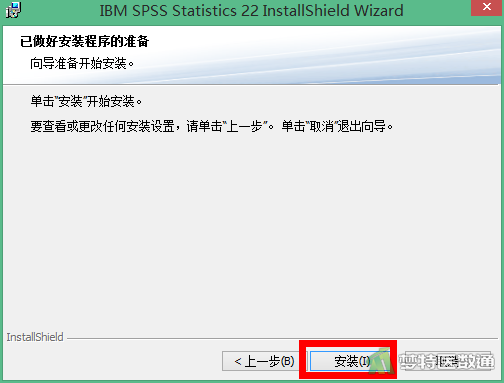
- 直至出现下图界面,点击“确定”。(图13)
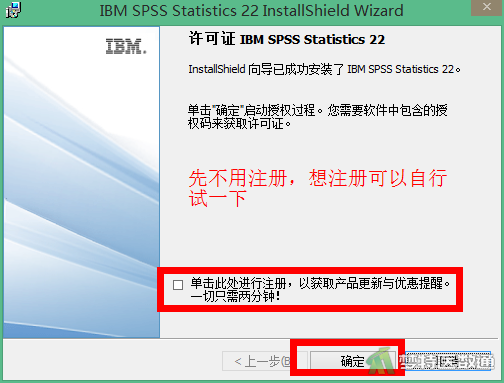
- 选择“立即授予产品许可证”,再点击“下一步”。(图14)
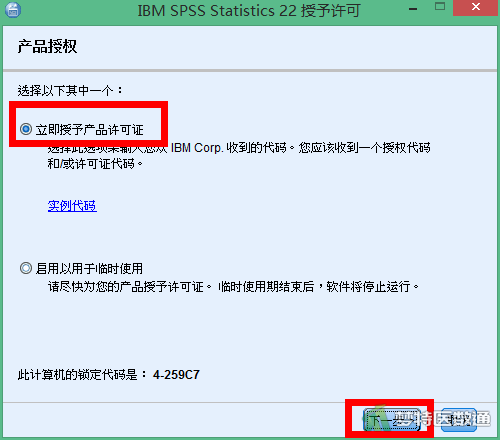
- 在白色空白处填写“SPSS22无期限授权号”文件中的代码,点击“下一步”,进入到许可安装状态,点击“下一步”,进入授予许可证完成页面,点击“完成”即可完成安装。(图15-图17)
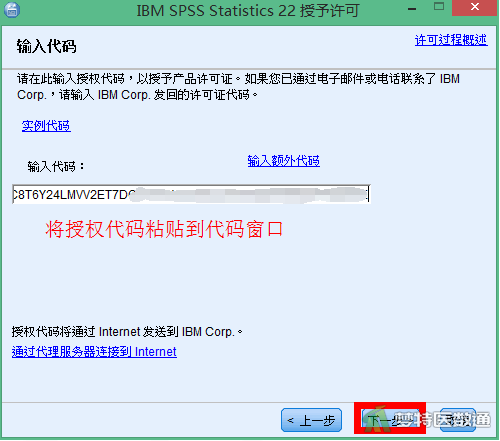
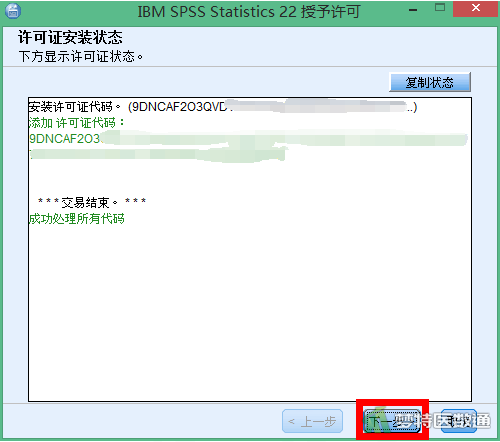
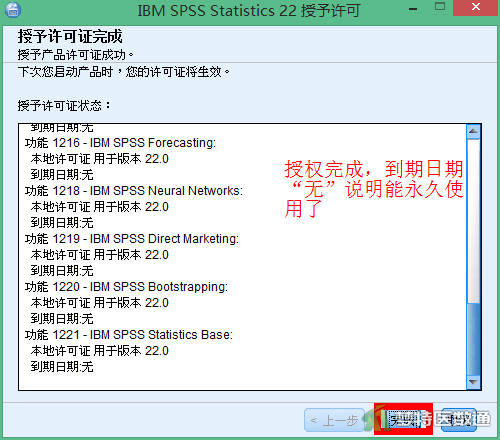
- 安装完成后,双击程序栏中spss22.0启动项,就会启动软件,打开后启动界面如图6所示。(图18)
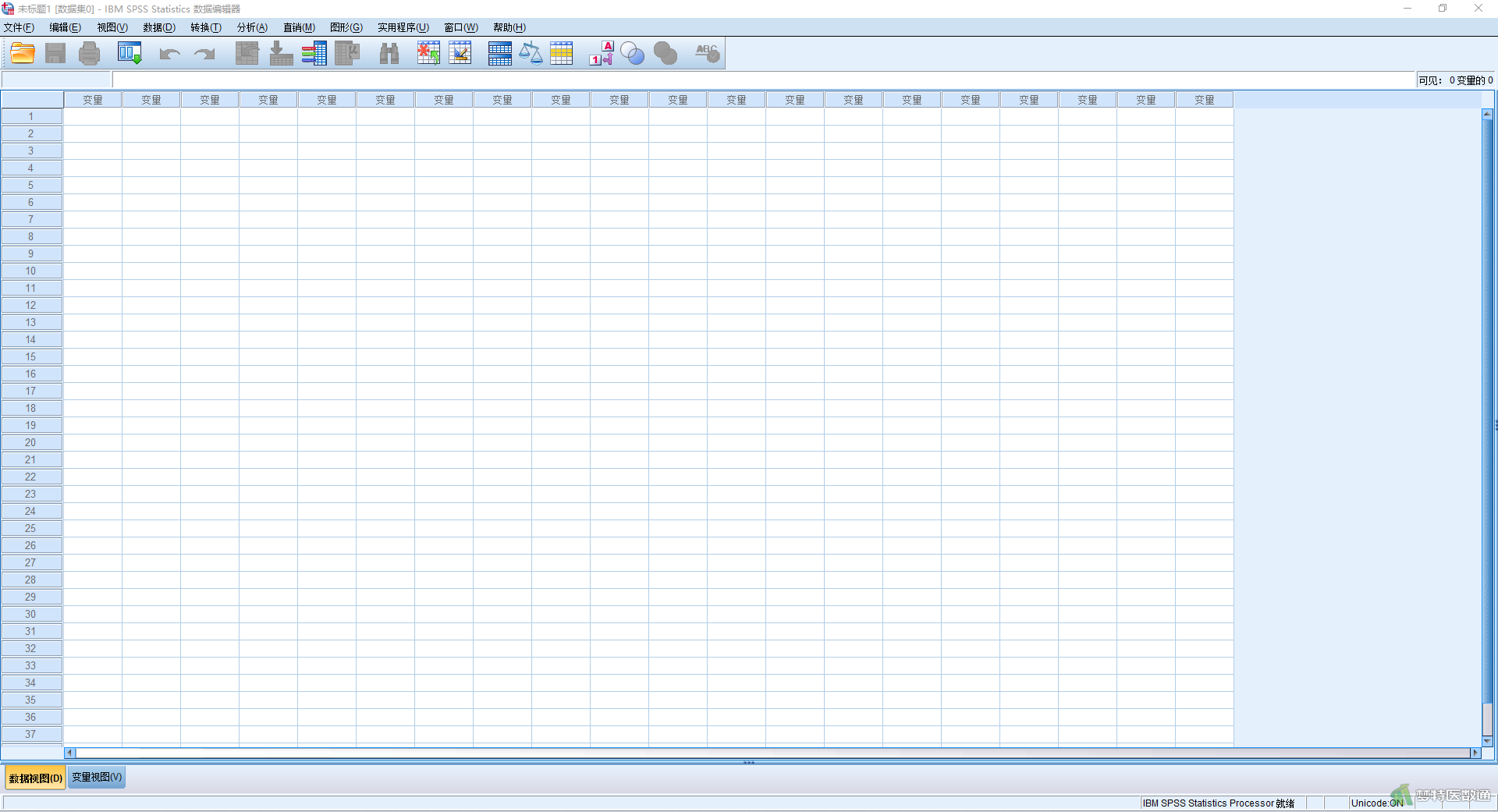
End